Les utilisateurs de Mac ont souvent du mal à libérer de l'espace disque sur leur disque dur. Que vous souhaitiez installer une nouvelle application, sauvegarder votre iPhone ou simplement souhaiter que votre appareil Mac fonctionne mieux, vous devez vous assurer que vous disposez de suffisamment d'espace disponible. Localiser et supprimer les fichiers volumineux et inutiles est l’un des meilleurs moyens d’accomplir cette tâche.
Si vous ne savez pas comment trouver les fichiers en double, les fichiers volumineux et les fichiers cachés sur votre Mac, vous êtes au bon endroit. Cet article explique en détail comment libérer efficacement de l'espace en supprimant ces types de fichiers inutiles de votre Mac.
Aller à :
- Comment afficher les fichiers cachés sur Mac
- 1. Afficher les fichiers cachés sur Mac via Terminal
- 2. Utiliser des applications tierces pour rechercher des fichiers cachés
- Comment localiser des fichiers volumineux sur Mac
- 1. Rechercher manuellement des fichiers volumineux sur votre Mac
- 2. Utiliser des applications tierces pour rechercher des fichiers volumineux
- Comment rechercher des fichiers en double sur Mac
- 1. Rechercher manuellement les fichiers en double
- 2. Utiliser des applications tierces pour rechercher des fichiers en double
Comment afficher les fichiers cachés sur Mac
Certains fichiers sur votre ordinateur Mac sont masqués par défaut, ce qui rend leur localisation impossible à moins que vous ne disposiez des paramètres appropriés. Il existe deux manières de garantir que ces fichiers cachés deviennent visibles sur votre appareil, vous permettant ainsi de supprimer tout contenu inutile stocké localement.
1. Afficher les fichiers cachés sur Mac via Terminal
Vous pouvez activer manuellement la visibilité des fichiers cachés sur un Mac à l'aide de l'application Terminal. Il se peut que vous deviez avoir accès à un compte administrateur pour exécuter cette méthode.
- Appuyez sur les touches ⌘ Commande + Espace de votre clavier et saisissez Terminal .
-
Ouvrez l'application en cliquant dessus dans les résultats de recherche.
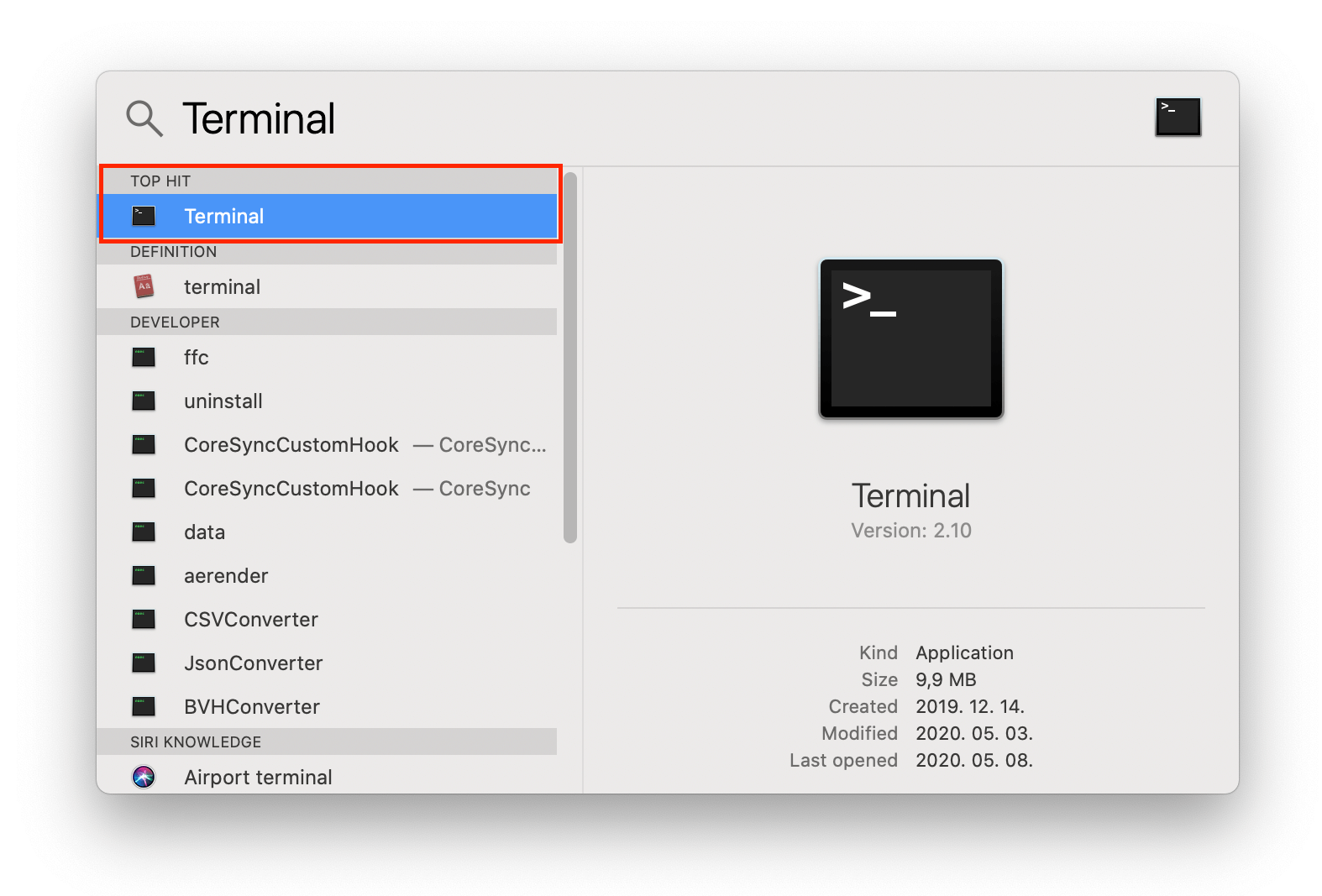
-
Tapez ou copiez et collez la ligne suivante dans la fenêtre du terminal, puis appuyez sur Entrée pour exécuter la commande :
defaults write com.pomme.Finder AppleShowAllFiles true -
Redémarrez le Finder en tapant ou en copiant et en collant la commande suivante dans le terminal et en appuyant sur la touche Entrée :
killall Finder

Vos fichiers cachés devraient devenir visibles après avoir effectué ces étapes. Cependant, si vous souhaitez éviter d'avoir à utiliser une application comme le Terminal, n'hésitez pas à passer à la section suivante !
2. Utiliser des applications tierces pour rechercher des fichiers cachés
L'application Funter vous permet de modifier rapidement la visibilité des fichiers cachés sur votre Mac. Cette application est gratuite à télécharger et à utiliser, ce qui la rend extrêmement accessible. D'un simple clic, vous pouvez activer et désactiver la visibilité des fichiers cachés, évitant ainsi d'avoir à taper les bonnes commandes.
- Accédez à la page de téléchargement Funter et installez l'application sur votre Mac.
- Lancez l’application une fois qu’elle a été installée avec succès.
-
Cliquez sur l'icône Funter dans votre barre d'outils pour ouvrir le menu. Ici, activez simplement l'option Afficher les fichiers cachés jusqu'à ce que le commutateur devienne vert.
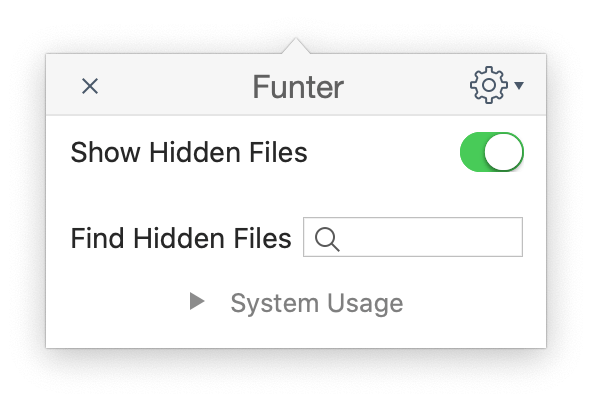
- Pour désactiver la visibilité des fichiers cachés, cliquez simplement à nouveau sur la même bascule pour qu'elle devienne grise.
Comment localiser des fichiers volumineux sur Mac
Après avoir activé vos fichiers cachés, vous pouvez passer à la localisation des fichiers les plus volumineux sur votre Mac, même s'ils n'étaient pas visibles auparavant. Il existe deux façons de procéder, une manuelle et une automatisée.
1. Rechercher manuellement des fichiers volumineux sur votre Mac
Heureusement, Apple a pensé à un moyen d'aider les utilisateurs à localiser facilement leurs fichiers les plus volumineux lorsqu'ils utilisent un système macOS. Pour ceux qui préfèrent prendre les choses en main, il existe un moyen simple de rechercher manuellement des fichiers volumineux. Les instructions ci-dessous sont écrites pour macOS Sierra ou version ultérieure.
- Cliquez sur l'icône Apple en haut à gauche de votre écran, puis choisissez À propos de ce Mac.
-
Allez dans l'onglet Stockage et cliquez sur le bouton Gérer.
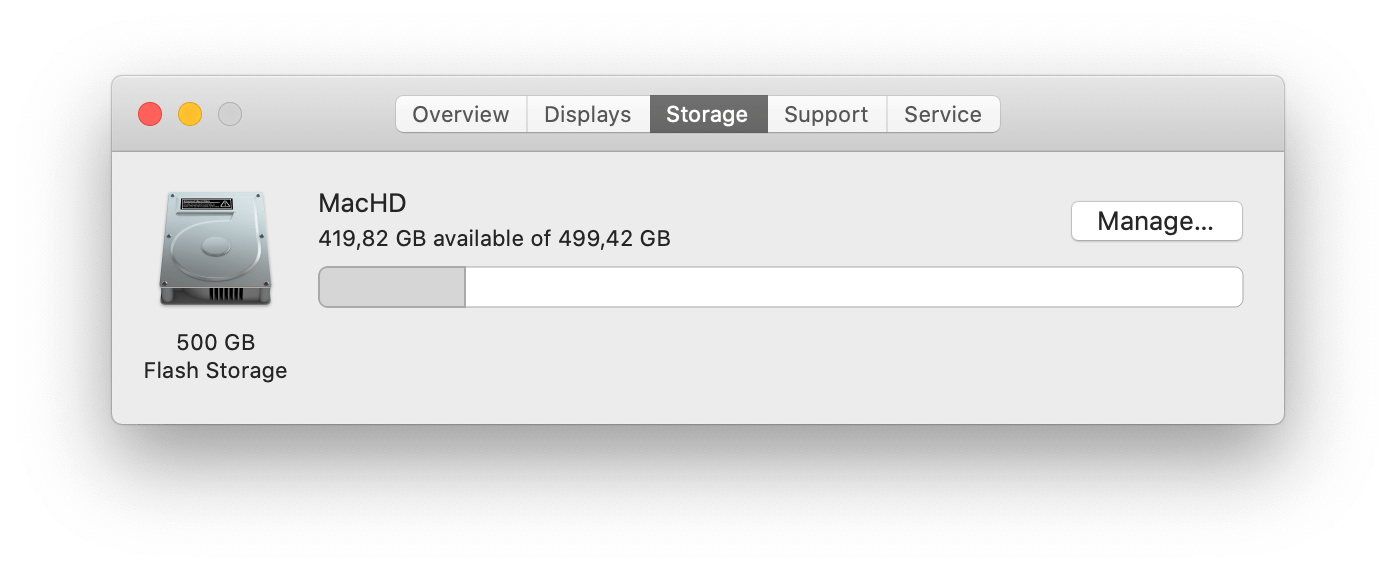
-
Cliquez sur le bouton Examiner les fichiers dans la catégorie Réduire l'encombrement. Cela ouvrira une nouvelle fenêtre dans laquelle vous pourrez voir une répartition détaillée de vos fichiers les plus volumineux qui ne sont probablement pas des parties cruciales des applications.

- Pour supprimer des fichiers volumineux, sélectionnez-les simplement sur cet écran et choisissez le bouton Supprimer. Vous pouvez sélectionner plusieurs fichiers en appuyant sur la touche ⌘ commande.
2. Utiliser des applications tierces pour rechercher des fichiers volumineux
Pour les utilisateurs qui ont besoin d'une solution plus détaillée pour rechercher et supprimer des fichiers volumineux, nous recommandons vivement d'utiliser le logiciel gratuit OmniDiskSweeper.
- Accédez à la page de téléchargement d'Omni Group et installez la version de OmniDiskSweeper compatible avec votre Version macOS.
-
Lancez l'application après l'avoir installée avec succès pour rechercher les fichiers les plus volumineux sur votre ordinateur Mac.
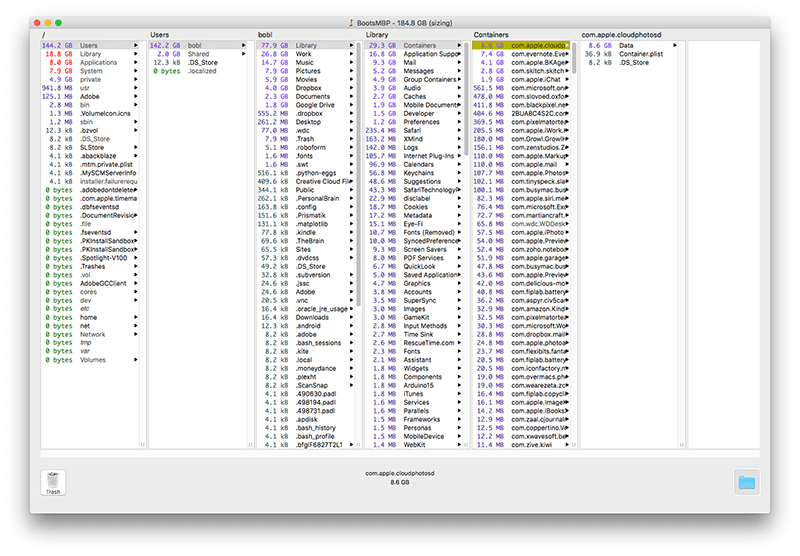
Comment rechercher des fichiers en double sur Mac
En moyenne, un utilisateur Mac héberge entre 5 et 70 Go de fichiers en double par an. Cela peut avoir un impact considérable sur votre espace de stockage sans offrir d'autres avantages que celui d'avoir des sauvegardes potentielles d'un fichier important.
Conseil : Si vous stockez des fichiers en double localement sur votre Mac, nous vous recommandons de passer à une solution de sauvegarde basée sur le cloud. Vous pouvez consulter des sites Web comme Dropbox ou Google Drive pour démarrer ce processus.
Nous allons vous montrer deux manières de rechercher et de supprimer les fichiers en double sur les systèmes d'exploitation Mac.
1. Rechercher manuellement les fichiers en double
Le processus de suppression manuelle des fichiers en double est assez fastidieux et prend du temps, mais il est possible et sûr. Cette méthode fonctionne si vous ne faites pas confiance aux applications tierces ou si vous pensez simplement que vous n'avez pas beaucoup de fichiers en double. Faire le tour de votre ordinateur et supprimer tout ce que vous avez déjà vu ou dont vous n’avez plus besoin est une solution fiable pour libérer de l’espace.
Voici quelques conseils à utiliser lors de la recherche manuelle de fichiers en double à supprimer :
- Assurez-vous de vérifier vos dossiers Bureau et Téléchargements. Il s'agit d'emplacements par défaut dans lesquels le système Mac stocke les fichiers, ce qui signifie que des doublons sont plus que susceptibles d'apparaître à ces emplacements.
- Supprimez les pièces jointes en double en ouvrant l'application de messagerie et en sélectionnant Message > Supprimer les pièces jointes.
- Un excellent moyen de rechercher manuellement les fichiers en double consiste à utiliser le Finder. Tapez un astérisque (*) dans le champ de recherche, puis configurez-le pour rechercher Ce Mac. Vous pouvez voir vos fichiers répertoriés ici, ce qui vous permet de les organiser et de trouver plus rapidement les doublons.
Lorsque vous trouvez un fichier en double, sélectionnez-le simplement et faites-le glisser dans votre Corbeille. Ensuite, tout ce que vous avez à faire est de cliquer avec le bouton droit sur l'icône de la corbeille et de sélectionner Vider la corbeille. Voilà, vous avez libéré de l'espace sur votre disque dur !
2. Utiliser des applications tierces pour rechercher les fichiers en double
Si parcourir vos fichiers un par un ne vous semble pas très intéressant, ne vous inquiétez pas. Les applications tierces facilitent le processus de recherche et de suppression des fichiers en double sur un Mac. Nous allons nous concentrer sur une application appelée Gemini, la recherche de fichiers en double.
Voici comment rechercher et supprimer automatiquement les fichiers en double à l'aide de Gemini :
- Téléchargez et installez l'application gratuitement en utilisant l'option d'essai sur le site Web Setapps.
- Lancez le logiciel et lancez une analyse. Ce processus peut prendre un certain temps en fonction du nombre de fichiers stockés sur votre ordinateur : soyez patient et ne fermez pas l'application !
- Une fois l'analyse terminée, vous pouvez sélectionner les fichiers en double que vous souhaitez supprimer ou conserver.
-
Cliquez sur le bouton Supprimer pour libérer de l'espace en supprimant les fichiers sélectionnés.
Conclusion
Nous espérons que cet article vous a aidé à découvrir les fichiers volumineux, en double et cachés sur le système macOS. Si vous avez besoin d’aide supplémentaire concernant des questions techniques, n’hésitez pas à contacter notre équipe d’assistance. Nous sommes toujours prêts à vous aider !
Si vous souhaitez lire davantage d'articles liés à la technologie moderne, pensez à vous abonner à notre newsletter. Nous publions régulièrement des tutoriels, des articles de presse et des guides pour vous aider dans votre vie technologique quotidienne.